本教程适用版本:excel 365 点击免费使用
在利用Excel表格进行制作图表的过程中,通常选中数据后,单击图表,会自动根据数据内容生成横纵坐标,那么在Excel表格当中,已生成的横坐标是否还可以修改呢,当然可以,今天就来教大家这个小技巧。
首先,将数据表格生成为折线图表,如下图所示:
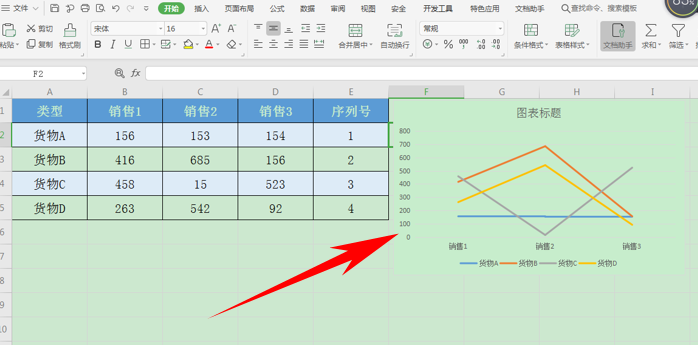 >>免费升级到企业版,赠超大存储空间
单击图表右键,选择【选择数据】选项,如下图所示:
>>免费升级到企业版,赠超大存储空间
单击图表右键,选择【选择数据】选项,如下图所示:
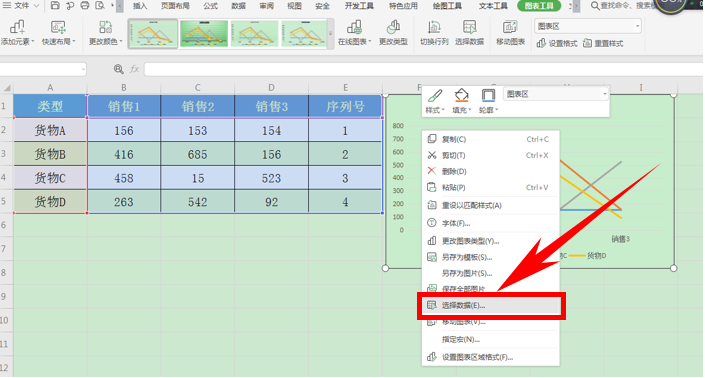 >>免费升级到企业版,赠超大存储空间
弹出编辑数据源的对话框,可以看到图表分为系列和类别,而类别就是作为横坐标显示的,单击类别旁边的编辑按钮,如下图所示:
>>免费升级到企业版,赠超大存储空间
弹出编辑数据源的对话框,可以看到图表分为系列和类别,而类别就是作为横坐标显示的,单击类别旁边的编辑按钮,如下图所示:
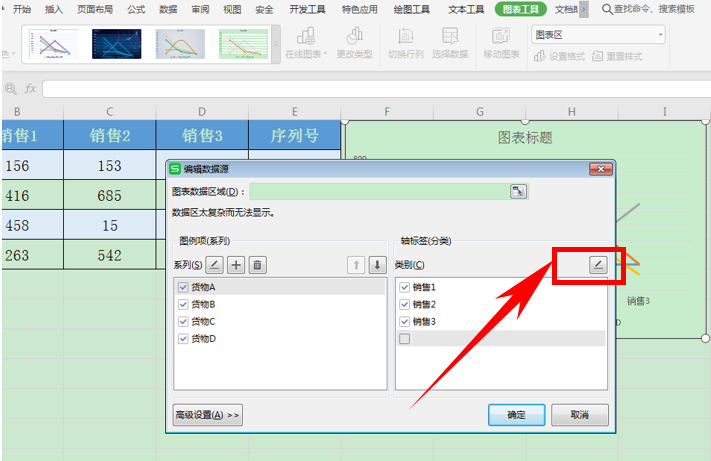 >>免费升级到企业版,赠超大存储空间
弹出对话框,将内容选为表格当中的序列号,单击确定:
>>免费升级到企业版,赠超大存储空间
弹出对话框,将内容选为表格当中的序列号,单击确定:
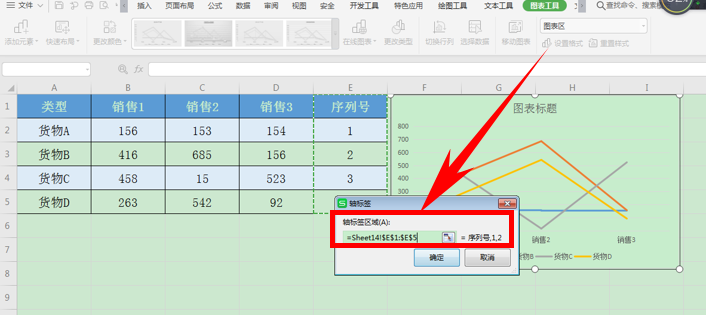 >>免费升级到企业版,赠超大存储空间
在类别的123前打上对勾,单击确定即可:
>>免费升级到企业版,赠超大存储空间
在类别的123前打上对勾,单击确定即可:
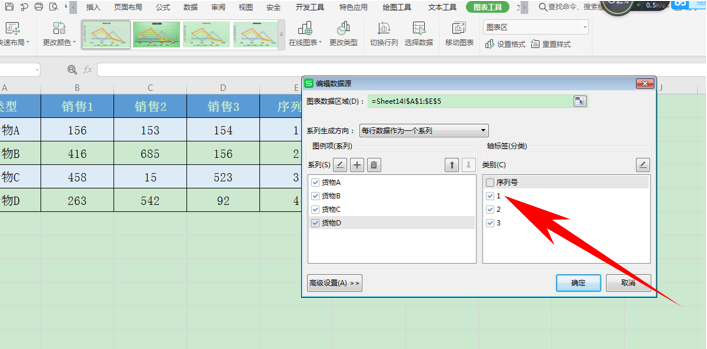 >>免费升级到企业版,赠超大存储空间
这样我们就可以看到,横坐标已经更改完毕了,如下图所示:
>>免费升级到企业版,赠超大存储空间
这样我们就可以看到,横坐标已经更改完毕了,如下图所示:
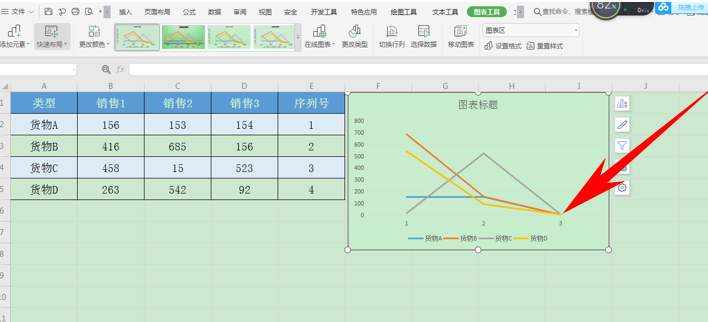 >>免费升级到企业版,赠超大存储空间
那么,在Excel表格当中,图表如何修改横坐标的方法,是不是非常简单呢,你学会了吗?
>>免费升级到企业版,赠超大存储空间
那么,在Excel表格当中,图表如何修改横坐标的方法,是不是非常简单呢,你学会了吗?

